Ръководство за начинаещи за използване на Blender

Инструкции за използване на Blender за начинаещи, лесни стъпки за работа с 3D софтуер, който предлага мощни инструменти за графичен дизайн.
Софтуерът Videoscribe не ви позволява да създавате ръкописни видеоклипове на виетнамски? Моля, вижте статията с някои много прости начини да поправите това.
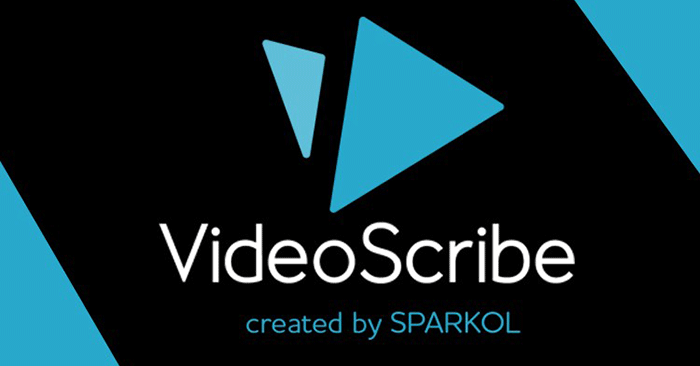
Инструкции как да пишете на виетнамски във Videoscribe
Въведете текст директно в софтуера
Причината, поради която потребителите не могат да използват виетнамски с ударение, когато вмъкват текст във Videoscribe, е, че този софтуер не поддържа Unicode кодиране, което е най-популярното кодиране в момента. Вместо това, ако искаме да използваме виетнамски, трябва да преминем към TCVN3 кодиране (което също е популярно кодиране, но ограничава доста броя на шрифтовете в сравнение с Unicode). Характеристиката на кодовата таблица TCVN3 е, че поддържаните от нея шрифтове на виетнамски ще имат формата .Vn в началото. Например .VnTime, .VnArial ... Ако нямате този набор от шрифтове във вашата система, трябва да го изтеглите и инсталирате.
Ако не знаете как да инсталирате шрифтове, можете да се обърнете към следната статия и тя е много проста: Инструкции за инсталиране на шрифт TCVN3 на вашия компютър
След като сте задали шрифта TCVN3, следващата стъпка е да преобразувате кодирането в TCVN3 в клавиатурата на Unikey, като щракнете с десния бутон върху иконата на Unikey в областта на часовника и изберете TCVN3 (ABC).
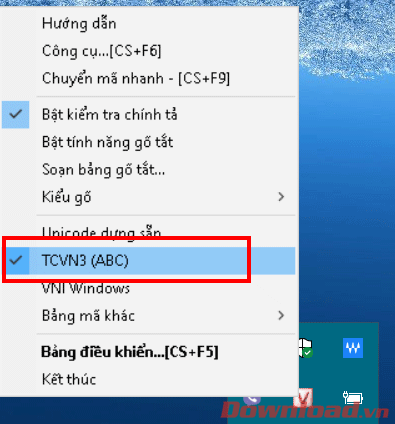
Сега отидете в секцията за вмъкване на текст във Videoscribe и въведете съдържанието, което искате. Но не забравяйте първо да изберете шрифта от набора TCVN3.
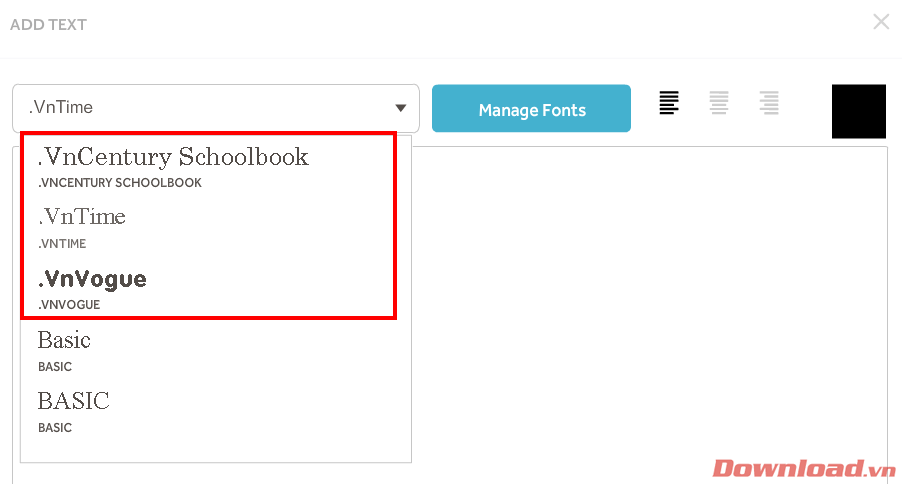
Когато въвеждате текст, ще видите, че думите с ударение ще имат грешки, но не се притеснявайте. Когато приключите с импортирането и прегледа, ще видите, че съдържанието е напълно нормално и няма грешки.
Ограничението на този метод е, че може да се използва само за кратки текстове. Ако се приложи към дълъг текст, ще бъде трудно да се контролира правописа при въвеждане и ще се губи време за редактиране много пъти. За да го коригирате, използвайте втория метод по-долу.
Копирайте част от текст с помощта на Unikey Toolkit
Както споменахме, ако въвеждате дълъг текст с първия метод, контролирането на съдържанието, както и изписването, когато се показват грешки, ще отнеме много време. Ще използваме инструмент, за да коригираме това: Unikey Toolkit.
Unikey Toolkit е наличен инструмент, който идва с познатата перкусионна клавиатура Unikey, но все още е доста непознат за потребителите. Позволява ни да конвертираме текст от едно кодиране в друго, да конвертираме главни букви в малки букви... много полезно.
За да използвате този инструмент, първо въведете текста, който искате, във всеки редактор като word, notepad, google doc... като използвате Unicode, както обикновено. След това натиснете Ctrl + C , за да копирате този текст в клипборда. Щракнете с десния бутон върху Unikey и изберете бутона Инструменти... (пряк път Ctrl + Shift + F6), за да отворите диалоговия прозорец на инструмента.
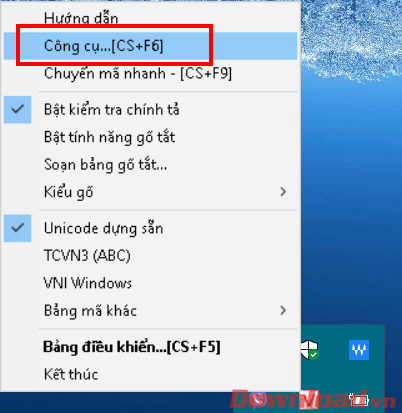
В този диалогов прозорец избираме изходното кодиране като Unicode , местоназначението като TCVN3 (ABC), след което натискаме бутона Преобразуване на код . Текстът, който сте копирали по-рано в клипборда, ще бъде преобразуван в TCVN3 кодиране.

Накрая го поставете в текстовото съдържание във Videoscribe (имайте предвид, че първо трябва да изберете шрифт от серията TCVN3) и сте готови.
С пожелание за успех!
Инструкции за използване на Blender за начинаещи, лесни стъпки за работа с 3D софтуер, който предлага мощни инструменти за графичен дизайн.
Научете как да напишете прост VBA макрос за вмъкване на слайдове и създаване на нова презентация
Инструкции за включване и изключване на балончетата за чат във Facebook Messenger на Android. Балончетата за чат са полезна функция за лесна комуникация.
Инструкции за слушане на музика в Google Maps В момента потребителите могат да пътуват и да слушат музика с помощта на приложението Google Map на iPhone. Днес WebTech360 ви кани
Инструкции за използване на LifeBOX - онлайн услугата за съхранение на Viettel, LifeBOX е наскоро пусната онлайн услуга за съхранение на Viettel с много превъзходни функции
Как да актуализирате статуса във Facebook Messenger, Facebook Messenger в най-новата версия предостави на потребителите изключително полезна функция: промяна
Инструкции за играта на карти Werewolf Online на компютъра, Инструкции за изтегляне, инсталиране и игра на Werewolf Online на компютъра чрез изключително простия емулатор LDPlayer.
Инструкции за изтриване на истории, публикувани в Instagram Ако искате да изтриете история в Instagram, но не знаете как? Днес WebTech360
Инструкции за добавяне на представени изображения във Facebook В момента Facebook ни позволява да задаваме представени изображения на нашите лични страници. Тук ви каним
Как да коригирате грешката Windows Quick Assist не работи, Windows Quick Assist ви помага лесно да се свържете с отдалечен компютър. Понякога обаче генерира и грешки. Но,







